几步教你自制3D打印树莓派笔记本电脑
 Raspberry Pi,中文名为树莓派,是一种为计算机编程教育而设计,只有信用卡大小的一种基于Linux的微型电脑。只要将其主板接通电视机和键盘,就能执行如电子表格、文字处理、玩游戏、播放高清视频等诸多功能。它可以为创客们完成许多看似不可能实现的创意。
Raspberry Pi,中文名为树莓派,是一种为计算机编程教育而设计,只有信用卡大小的一种基于Linux的微型电脑。只要将其主板接通电视机和键盘,就能执行如电子表格、文字处理、玩游戏、播放高清视频等诸多功能。它可以为创客们完成许多看似不可能实现的创意。
近日,国外一名有着10年笔记本电脑修理经验的创客,利用树莓派和3D打印技术,用4周时间,自制了一台树莓派笔记本电脑,看上去相当酷炫。另外,他还特地发布了整个制作过程。那么,我们就一起来看看,这台3D打印的笔记本电脑的各个部件是如何制作的:
1. LCD显示屏 在这台3D打印树莓派笔记本电脑中,我使用了LCD车载导航显示屏。该屏幕尺寸为3.5寸,宽高比为4:3。支持复合视频输入,具有640 x 480像素的分辨率。说实话,对于笔记本电脑来说,这块液晶屏的分辨率还是低了点,我打算在后期更新的第二版里采用精度更高的屏幕来解决这个问题。
在这台3D打印树莓派笔记本电脑中,我使用了LCD车载导航显示屏。该屏幕尺寸为3.5寸,宽高比为4:3。支持复合视频输入,具有640 x 480像素的分辨率。说实话,对于笔记本电脑来说,这块液晶屏的分辨率还是低了点,我打算在后期更新的第二版里采用精度更高的屏幕来解决这个问题。
2. 电池组
 在选择锂电池组的时候,一定要非常谨慎,否则很有可能烧坏笔记本的整个电路总成。经过测试,我使用的是直接从Dell Latitude D600笔记本电脑电池盒内拆下的电池。这款电池带有标准的9针电池连接器,在尺寸和电压上都很符合这款笔记本电脑的要求。要让电池正常供电,需要把1,2,4号针连接负极/ 地线 (-),同时将8,9号针连接正极 (+). 注意一定要确保连接正确。
在选择锂电池组的时候,一定要非常谨慎,否则很有可能烧坏笔记本的整个电路总成。经过测试,我使用的是直接从Dell Latitude D600笔记本电脑电池盒内拆下的电池。这款电池带有标准的9针电池连接器,在尺寸和电压上都很符合这款笔记本电脑的要求。要让电池正常供电,需要把1,2,4号针连接负极/ 地线 (-),同时将8,9号针连接正极 (+). 注意一定要确保连接正确。
解决电池的充电问题非常容易,我购买了一个笔记本专用从电器。它具有内置的电量指示灯,可以直接连上电池端的9针连接器进行充电。
3. 内部供电集线器 制作过程中所面临的最大挑战就是如何解决笔记本的供电问题了。树莓派本身通过5V,750 mA或1 A的USB端口供电。共有包括无线Wi-Fi加密狗,蓝牙适配器,SSD硬盘驱动器,键盘/鼠标发射器, 及树莓派板这5个部件需要供电。然而,每个USB端口仅能够支持120 mA 电流,无法满足需要。因此,我找了一个7端口的USB集线器来解决这个问题。电池组的电压为11.1 V,USB集线器所需的电压为5V。连接电池到LCD屏的输入电压为9 V-13 V。此外,液晶屏的组件还需要一个5V的电源 (比如 LCD 屏的背光). 我使用了一个内置电压调节器,与5V电容的引线焊接,并且与5 V输入电源的供电 USB集线器焊接在了一起。完成后,整台笔记本就有了稳定安全的供电系统。
制作过程中所面临的最大挑战就是如何解决笔记本的供电问题了。树莓派本身通过5V,750 mA或1 A的USB端口供电。共有包括无线Wi-Fi加密狗,蓝牙适配器,SSD硬盘驱动器,键盘/鼠标发射器, 及树莓派板这5个部件需要供电。然而,每个USB端口仅能够支持120 mA 电流,无法满足需要。因此,我找了一个7端口的USB集线器来解决这个问题。电池组的电压为11.1 V,USB集线器所需的电压为5V。连接电池到LCD屏的输入电压为9 V-13 V。此外,液晶屏的组件还需要一个5V的电源 (比如 LCD 屏的背光). 我使用了一个内置电压调节器,与5V电容的引线焊接,并且与5 V输入电源的供电 USB集线器焊接在了一起。完成后,整台笔记本就有了稳定安全的供电系统。
4. 扩展存储
由于内存空间的不足,我决定添加一个Linux交换分区。树莓派有256 MB内存(B型第一版)和512 MB内存(B型第二版)两种规格。SD卡仅支持有限次数的读/写,而且运行速度较慢。如果简单地使用一张容量较大的SD卡并添加一个较大的交换文件或交换分区,很有可能会出现烧坏SD卡的风险。
我选择了64GB的三星Sata II固态硬盘作为扩展存储 (型号:MMBRE64GHDXP)。使用外部USB硬盘驱动器盒的电路板,将SSD SATA硬盘与内部电源的USB集线器连接在了一起。此外,设置了1GB(1024MB)的Linux分区,将剩余空间格式化为ext4文件系统用作扩展存储。
5. 内置WiFi及蓝牙功能
为了让这台笔记本电脑具备尽可能多的功能。我特地添加了Wi-Fi及蓝牙适配器。这些装置都被直接焊接到了内置供电的USB集线器上。
6. 操作系统我从raspberrypi.org下载了树莓派官方出品的Raspbian Linux系统。这里唯一需要修改的就是改变配置文件config.txt的数值以及添加Linux 1GB的交换分区。完成后,液晶屏就能正常并满屏显示了。
请根据以下数值,对配置文件config.txt 进行修改
overscan_left=8
overscan_right=-40
overscan_top=-30
overscan_bottom=-30
sdtv_mode=2
7. 键盘及鼠标 在键盘和鼠标的选择上,最初我想用有线的键盘和鼠标,不过后来看到价格合适,就选购了一套2.4GHz的USB无线键鼠套装。经过设计,这套键鼠套装可以通过笔记本左侧的滑口自由安装或拔出,非常方便。此外,滑口处还配备了笔记本电脑的开关键和为键盘充电的迷你USB端口。
在键盘和鼠标的选择上,最初我想用有线的键盘和鼠标,不过后来看到价格合适,就选购了一套2.4GHz的USB无线键鼠套装。经过设计,这套键鼠套装可以通过笔记本左侧的滑口自由安装或拔出,非常方便。此外,滑口处还配备了笔记本电脑的开关键和为键盘充电的迷你USB端口。
特别说明:我制作的这款3D打印的树莓派笔记本电脑使用的是B型第一版,大家在制作时也可以选择B型第二版
8. 3D打印外壳及背光制作

(责任编辑:admin)



 3D打印风力发电机叶片,NR
3D打印风力发电机叶片,NR 3D打印开始用于电动摩托车
3D打印开始用于电动摩托车 研究人员3D打印碳纳米管电
研究人员3D打印碳纳米管电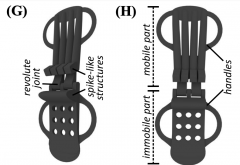 科学家受蜻蜓启发开发3D打
科学家受蜻蜓启发开发3D打 仅21小时3D打印!轻量化集
仅21小时3D打印!轻量化集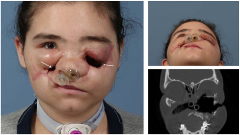 3D打印和虚拟手术有助于修
3D打印和虚拟手术有助于修 美国空军为22亿美
美国空军为22亿美

